Vous cherchez une solution rapide pour télécharger des vidéos YouTube ? Il est vrai qu'il existe de nombreuses façons et surtout des outils pour télécharger des vidéos YouTube, mais cette fois la solution est sous vos yeux.
L'un des lecteurs audio/vidéo les plus connus, Lecteur multimédia VLC, a parmi les nombreuses fonctions disponibles celle de télécharger gratuitement des vidéos YouTube. Continuez à lire pour le découvrir comment télécharger des vidéos youtube avec le lecteur multimédia VLC.
VLC est un lecteur multimédia multiplateforme gratuit qui lit des fichiers multimédias tels que des CD audio, des DVD, des VCD et d'autres protocoles de transmission.

La première chose à faire est de télécharger le lecteur multimédia VLC à partir de cette page. Cliquez sur le bouton bleu, Télécharger VLC et attendez la fin du téléchargement. À la fin, cliquez sur le fichier VLC .exe téléchargé et lancez l'installation.
Une fois terminé, commencez Lecteur multimédia VLC et choisissez Ouvrir le flux réseau. Collez l'URL de la vidéo dans le champ affiché au centre de la fenêtre et cliquez sur le bouton jouer.
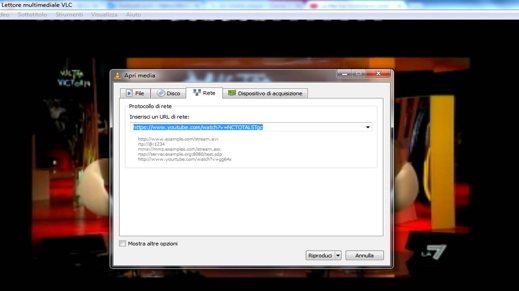
Une fois la lecture commencée, allez à instruments et sélectionnez Informations médias. Copier la chaîne présente dans le champ Position, collez-le dans la barre d'adresse de votre navigateur (comme Firefox) et appuyez sur ENVOYER.
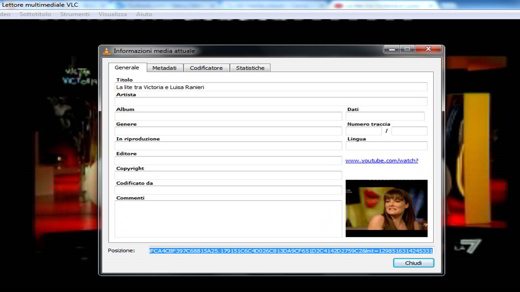
Une fenêtre propre commencera à jouer avec uniquement la vidéo au centre. Pour le télécharger vous devrez faire un clic droit dessus et choisir Enregistrer la vidéo sous. Le format disponible est webm, un format vidéo gratuit et sans redevance avec une compression vidéo de haute qualité, toujours reproductible avec VLC.
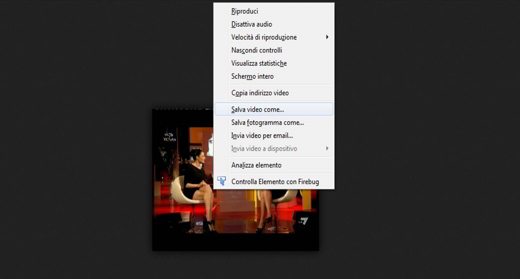
Choisissez le dossier dans lequel l'enregistrer, appuyez sur Sauver et attendez la fin du téléchargement.
Jetez également un œil à : Comment télécharger de la musique et des vidéos gratuites sur Youtube
Deprecated: Automatic conversion of false to array is deprecated in /home/soultricks.com/htdocs/php/post.php on line 606


























